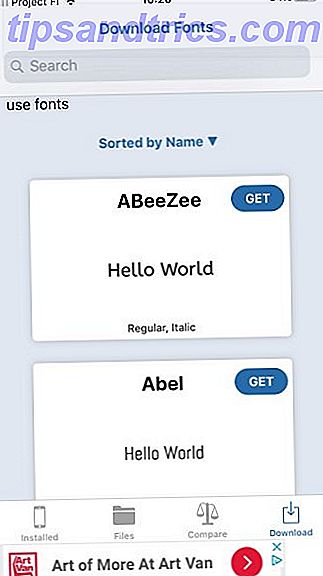
¿Sabía que su iPhone o iPad es capaz de instalar y mostrar diferentes tipos de letra? Si bien no puede cambiar las fuentes que usa el sistema operativo, aún puede usar fuentes personalizadas en aplicaciones que no sean del sistema, como Microsoft Office, iWork y Adobe CC.
Solo necesita descargar e instalar la fuente que desea usar, luego selecciónela en la aplicación apropiada. Así es cómo.
Cómo instalar fuentes en iPhones y iPads
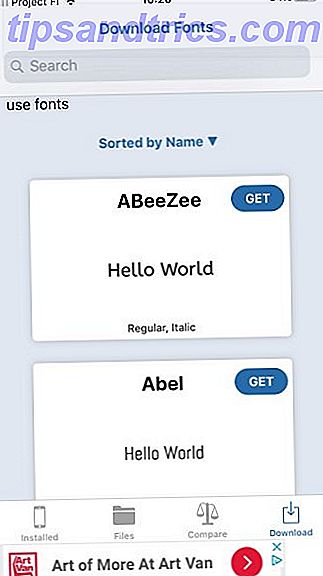



- Instale la aplicación gratuita iFont, que facilita la instalación de fuentes.
- A continuación, descargue la fuente que desee. Puede tocar la pestaña Descargar en la parte inferior de iFont para acceder a las fuentes gratuitas de Google. Si no te importa ninguno de ellos, visita un sitio de descarga de fuentes Want Gorgeous Free Fonts? Aquí hay más de 25 sitios donde los encontrarás ¿Quieres hermosas fuentes gratuitas? Aquí hay más de 25 sitios donde los encontrará En lugar de pasar por cientos de tipos de letra, aquí hay algunos sitios que lo ayudarán a mantenerse actualizado con todas las fuentes nuevas que desea usar en su próximo diseño. Lea más en su navegador y seleccione el botón Descargar para la fuente que desee. Toque Abrir en iFont si aparece, o Más> Copiar a iFont para abrirlo desde el menú para compartir.
- iFont se abrirá y le pedirá que tome los contenidos del archivo que descargó. Puede desmarcar archivos asociados como acuerdos de licencia e imágenes de portada si no los quiere. Las fuentes aparecerán en la parte superior en formato OTF o TTF . Toca Importar a iFont .
- Toca la pestaña Archivos en la parte inferior. Verá todas las fuentes que ha importado a la aplicación. Presiona Instalar al lado de uno.
- Su iPhone le advertirá que la aplicación desea abrir Configuración para mostrarle un perfil de configuración. Esto es normal; toca Permitir .
- En la pantalla Instalar perfil, toque Instalar e ingrese su código de acceso. Verás una advertencia de que no está firmado; toca Instalar una vez más, luego Listo .
- ¡Ahora ha instalado la fuente y puede usarla en cualquier lugar! Verifique la lista de fuentes en las aplicaciones creativas que use. 10 aplicaciones móviles creativas increíbles. Nunca ha escuchado hablar de 10 increíbles aplicaciones móviles creativas. ¿Nunca ha escuchado música? ¿Art? ¿Escritura? ¿Edición de video? Prepárate para volar tu mente creativa. Aquí están las 10 mejores aplicaciones creativas de las que probablemente nunca hayas oído hablar. Lee más para encontrarlo. Si no lo ves, esa aplicación en particular podría no ser compatible con fuentes personalizadas.
- Para eliminar una fuente más tarde, vaya a Configuración> General> Perfiles . Toque la fuente que desea eliminar y elija Eliminar perfil .
Para obtener más información como esta, revise los ajustes que todos deben hacer en su iPhone. 9 Ajustes importantes para realizar cuando recibe un nuevo iPhone 9 Ajustes importantes que debe realizar cuando obtiene un nuevo iPhone ¿Acaba de obtener un nuevo iPhone? Aquí hay algunos ajustes esenciales que debe hacer de inmediato. Lee mas .



